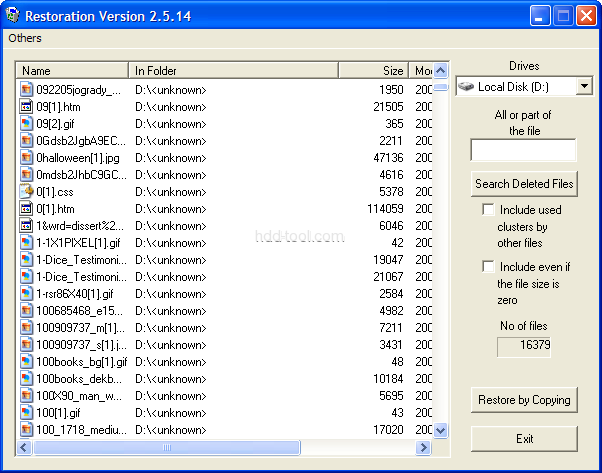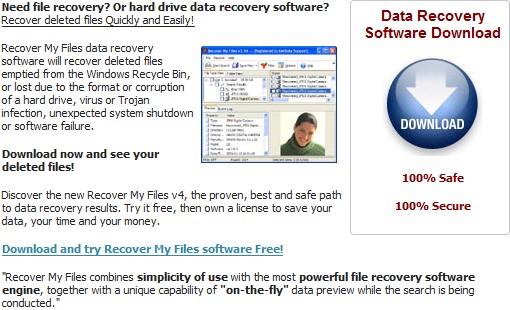إذا لم يكن لديك نسخ احتياطي للبيانات في مكانه وفقدت بعض الملفات! طالما أن أجهزتك لم تتضرر ماديًا ، فلا تزال هناك فرصة لاستعادة ملفاتك باستخدام برنامج استعادة بيانات مجاني أو غير مكلف للغاية. من الصعب بعض الشيء الحصول على برنامج استعادة البيانات المجاني ، لكنني وجدت وأدرجت أفضل 5 برامج مجانية لاستعادة البيانات هنا.
بعض النصائح المفيدة لاستخدام برنامج مجاني لاستعادة البيانات
1. إذا كان محرك الأقراص الخاص بك يصدر أصواتًا غريبة أو يبلغ عن قراءة CRC لخطأ IO ، فلا تقم بالمتابعة. يشير هذا إلى عطل في الأجهزة ، وبالتالي لن تكون بياناتك قابلة للاسترداد باستخدام برنامج استعادة بيانات نمط "إلغاء الحذف".
2. بمجرد أن تدرك أنه تم حذف بياناتك ، توقف عن استخدام الكمبيوتر! كلما كان النشاط أقل ، كان من الأفضل تجنب نشاط تبادل القرص الخطير.
3. البحث عن برنامج استعادة البيانات وتنزيله على كمبيوتر آخر.
4. احفظ أداة الاسترداد على محرك أقراص فلاش وقم بتشغيلها مباشرة من هناك.
5. حفظ البيانات المستخرجة مرة أخرى على محرك أقراص محمول لمزيد من السلامة.
في الختام ، لا تكتب ملفات جديدة إلى القسم أو محرك الأقراص الثابتة الذي تريد استرداد البيانات منه ، وإلا فستتلف الملفات الأصلية ولا يمكنك استعادتها مرة أخرى.
أفضل 5 برامج مجانية لاستعادة البيانات
1. ركفا
ميزات Recuva:
الحذف الملفات على جهاز الكمبيوتر الخاص بك
الشفاء من الأقراص التالفة أو المهيأة
استعادة رسائل البريد الإلكتروني المحذوفة
استرجع موسيقى iPod المحذوفة
استعادة مستندات Word غير المحفوظة
معالج البدء السريع
تفحص بعمق
احذف الملفات التي تريد محوها بأمان
النسخة المحمولة
طويل Windows دعم نظام التشغيل والعديد من اللغات
لقطة شاشة Recuva:
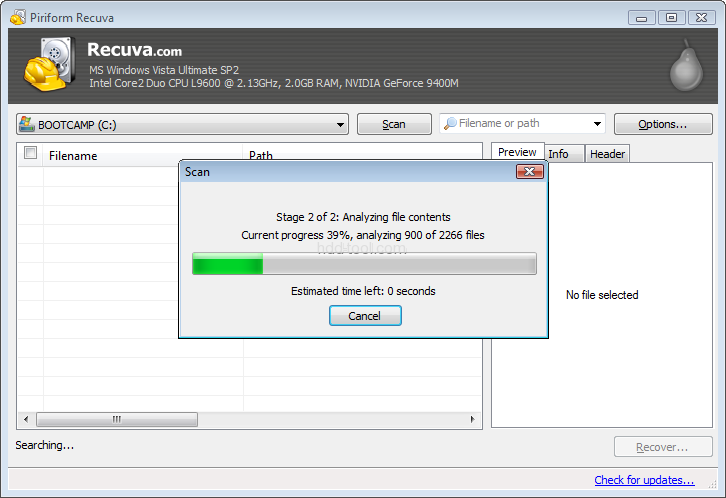
2. EASEUS حذف الملفات المحذوفة
ميزات EASEUS المحذوفة لاستعادة الملفات
Easeus هو برنامج سهل الاستخدام لاستعادة البيانات مع دعم كامل لأنظمة الملفات FAT 12/16/32 و NTFS لجميع إصدارات Windows حتى فيستا. يمكنه استرداد الملفات المحذوفة من أي محرك أقراص محمل مرئي لنظام التشغيل ، والأهم من ذلك أنه يعمل جيدًا من محرك أقراص ثانٍ أو قابل للإزالة (لا يجب تثبيت أي شيء على محرك الأقراص الذي تحاول الاسترداد منه).
إحدى اللمسات اللطيفة بشكل خاص مع Easeus هي معاينة الاسترداد التي تتيح لك إجراء مسح بصري عبر جميع الملفات المحذوفة وتحديد الملفات التي ترغب في استردادها. واجهة المستخدم الرسومية السلسة تجعل هذه العملية غير مؤلمة. نظرًا لأنه يعمل مع أي محرك أقراص قابل للتثبيت ، يمكنك استرداد صور الهاتف الخليوي المفقودة أو ملفات iPod أو لقطات الكاميرا الرقمية.
لقطة شاشة EASEUS Deleted File Recovery
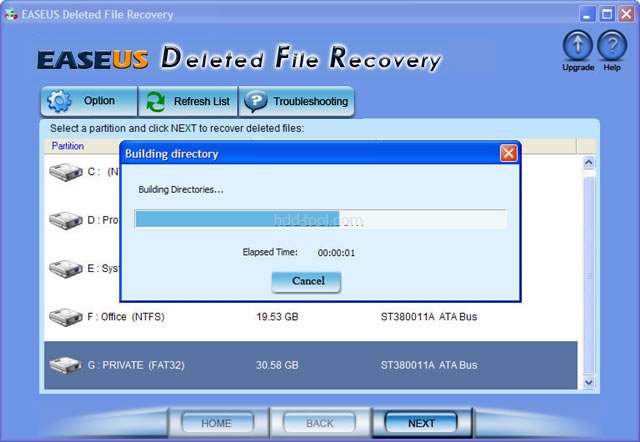
3. البندور الانتعاش
ميزات Pandora Recovery:
يتيح لك Pandora Recovery العثور على الملفات المحذوفة القابلة للاسترداد والتي يمكن استردادها واستردادها من وحدات التخزين بتنسيق NTFS و FAT. سيقوم Pandora Recovery بفحص محرك الأقراص الثابتة الخاص بك وإنشاء فهرس للملفات والأدلة (المجلدات) الموجودة والمحذوفة على أي محرك أقراص منطقي لجهاز الكمبيوتر الخاص بك بتنسيق ملف مدعوم. بمجرد اكتمال المسح ، لديك تحكم كامل في الملفات التي يجب استردادها والوجهة التي تريد استردادها إليها. يمكنك تصفح التسلسل الهرمي للملفات الموجودة والمحذوفة ، أو يمكنك استخدام وظيفة البحث للعثور على ملف محذوف إذا كنت تتذكر واحدًا على الأقل مما يلي:
- اسم الملف الكامل أو الجزئي ،
- حجم الملف،
- تاريخ إنشاء الملف ، أو
- تاريخ آخر دخول للملف
لقطة شاشة Pandora Recovery:
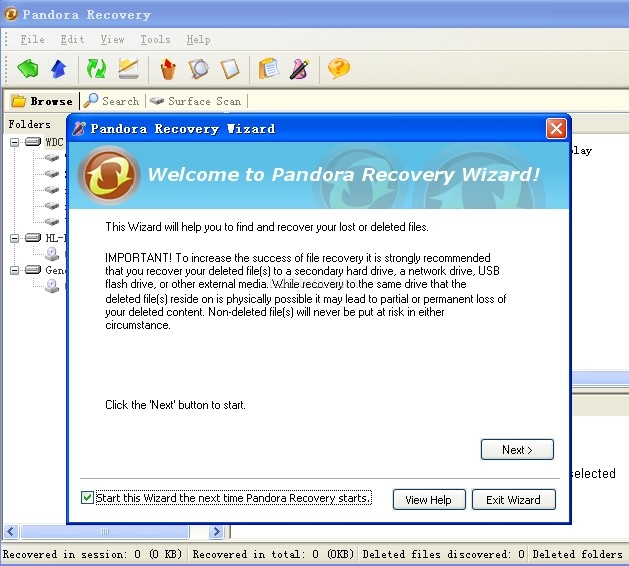
4. استرداد ملف المفتش PC
ميزات PC-Inspector File Recovery:
PC Inspector File Recovery هو برنامج لاستعادة البيانات يدعم أنظمة الملفات FAT 12/16/32 و NTFS. يستعيد الملفات مع الطابع الأصلي للوقت والتاريخ ، ويمكنه اختياريًا استعادتها إلى محرك أقراص الشبكة ويمكنه استرداد العديد من الملفات ، حتى عندما لا يكون إدخال الرأس متاحًا. في أنظمة FAT ، تعثر البرامج على الأقسام تلقائيًا ، حتى إذا تم مسح أو إتلاف قطاع التمهيد أو FAT. يوفر برنامج PC Inspector File Recovery واجهة سهلة الاستخدام تفحص محرك الأقراص الخاص بك وتجعل الملفات التي يمكن استردادها متاحة تلقائيًا من مجلد "محذوف" في شجرة تنقل نمط Explorer.
لتتمكن من استخدام PC Inspector File Recovery ، فأنت بحاجة إلى عمل Windows النظام. لا تقم بتثبيت الإصدار الحالي على محرك الأقراص الذي تنوي استرداد البيانات منه! يجب تثبيت البرنامج وتشغيله على محرك أقراص مستقل آخر.
لقطة شاشة لبرنامج PC-Inspector File Recovery
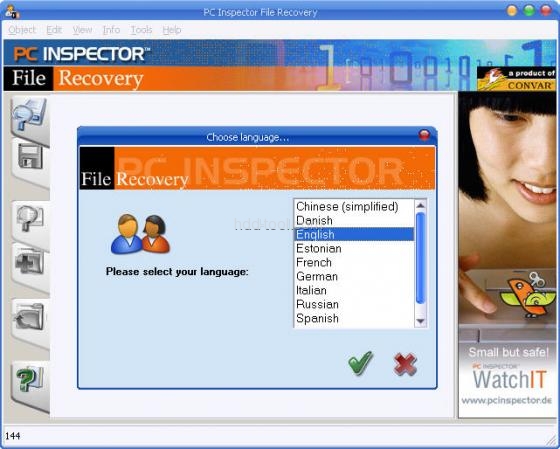
5. استعادة
ميزات الاستعادة:
الاستعادة هي أداة سهلة الاستخدام ومباشرة لإلغاء حذف الملفات التي تمت إزالتها من سلة المحذوفات أو حذفها مباشرة من الداخل Windows. عند البدء ، يمكنك البحث عن جميع الملفات التي يمكن استردادها وكذلك تحديد النتائج عن طريق إدخال مصطلح البحث أو الامتداد.
بالإضافة إلى ذلك ، يوفر الاستعادة أيضًا خيارًا لمسح الملفات التي تم العثور عليها بخلاف الاسترداد البسيط. وعلى هذا النحو ، فهي ليست فقط أداة لاستعادة البيانات ولكن أيضًا تطبيق لتنظيف الأمان. يمكنك استخدامه لحذف ملفاتك تمامًا حتى لا يكون الاسترداد ممكنًا.
البرنامج صغير جدًا وقائم بذاته تمامًا ، ولا يتطلب التثبيت ويمكن تشغيله أيضًا من قرص مرن. يعمل الترميم مع FAT و NTFS بالإضافة إلى بطاقات الكاميرات الرقمية.
لقطة شاشة الاستعادة: